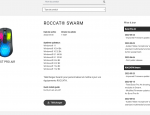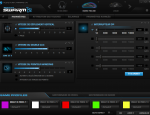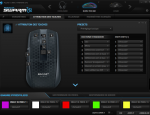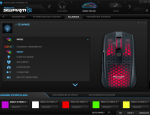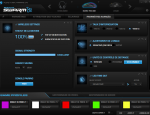Installation
Pour profiter pleinement de cette souris, il faudra inévitablement passer par le logiciel maison : Roccat Swarm. Celui-ci s'installe de manière relativement simple : vous pouvez le rechercher sur le site du constructeur, ou encore mieux, cliquer juste ici. La version du logiciel testé ici est la 1.9407 et l'installateur pèse 163 Mo. Dès la première installation du logiciel, on nous propose de mettre à jour le logiciel, qui n'était pas à sa dernière version sur la page de téléchargement donc, ainsi que le firmware de la souris – malheureusement, nous n'avons pas pu capturer ces moments là – . Précisons toutefois que pour mettre à jour le firmware de cette Burst Pro Air, il faut la brancher au PC via le câble USB fourni. Il est impossible de le faire autrement et c'est en fait toujours comme ça sur les souris non filaires.Une fois ces étapes passées, nous voici tout bons pour commencer à configurer tout cela dans Swarm. Le logiciel est composé de 4 onglets différents : Paramètres, Attribution des touches, Éclairage et Paramètres Avancés.
Cet onglet est le premier sur lequel on tombe lors du lancement du logiciel. Sur cette catégorie, il va être possible d'augmenter la sensibilité Windows, la vitesse du double-clic, les dpi etc. Cela est une agréable surprise, car il faut normalement aller dans les paramètres Windows pour changer ces critères-là ; ici, cela est incorporé de base de façon très claire.
Ici, il sera possible de modifier les touches de la souris, surtout les 2 boutons latéraux, car on ne peut pas personnaliser les clics gauches et droits. Le préréglage de base permet aux touches latérales d'avoir les fonctions « Avancer » et « Revenir en arrière ». Pour ce test, nous avons laissé le préréglage de base, qui est le mieux optimisé pour de l'utilisation classique.
Pour personnaliser l'éclairage, plusieurs préréglages sont proposés. Celui de base est le Aimo, qui se synchronise à vos autres produits Roccat Aimo s'il y en a. Le soft nous propose de modifier la luminosité d'affichage, la vitesse de changement de couleur, mais aussi de désactiver l'éclairage si cela ne nous intéresse pas – l'autonomie de la batterie n'en sera que ravie – . Petite fonction très pratique, il est possible de régler l'affichage des couleurs en fonction du pourcentage de la batterie, avec des couleurs très froides quand la batterie est chargée, et des couleurs très chaudes lorsque la batterie est vide.
Dans cette catégorie, nous pourrons checker le pourcentage restant de la batterie, ainsi que plusieurs paramètres : le taux d'interrogation de la souris, avec un maximum de 1000 Hz, l'unité de contrôle de distance (distance de décrochage de la souris), l'ajustement de l'angle ainsi que la possibilité de régler un éclairage lorsque la souris n'est plus utilisée pendant un certain temps. Plus bas on trouve le gestionnaire des profils ainsi que des macros, que nous pouvons renommer évidemment.
Faisons maintenant le point sur cette Burst Pro Air en action !